
Máy Mac, như iPhone, luôn được kết hợp với các ứng dụng trả phí. Tuy nhiên, thực tế khác xa với lý thuyết đó, vì cũng như trong Windows, iOS và Android, chúng ta có một số lượng lớn các ứng dụng miễn phí mà chúng ta có thể bao gồm tất cả các nhu cầu của chúng tôi.
Không giống như iOS, hệ sinh thái các ứng dụng dành cho Mac không giới hạn trong kho ứng dụng chính thức, vì chúng ta cũng có thể tìm thấy các ứng dụng bên ngoài nó. Nếu bạn vừa mua máy Mac hoặc đang nghĩ đến việc chuyển sang hệ điều hành Apple cho máy tính của mình, thì chúng tôi sẽ chỉ cho bạn các ứng dụng miễn phí tốt nhất cho Mac.
Khi chúng tôi cài đặt một ứng dụng không có trong Mac App Store, macOS sẽ hiển thị cho chúng tôi một thông báo cảnh báo chúng tôi về những nguy hiểm liên quan. Nếu ứng dụng đã được tạo bởi một nhà phát triển được Apple chấp thuận, chúng tôi sẽ không gặp bất kỳ vấn đề gì khi chạy nó. Tuy nhiên, nếu đó là một nhà phát triển không được công nhận chính thức, quá trình cài đặt và sử dụng nó hơi phức tạp, nhưng nó có thể được thực hiện mà không có vấn đề gì.
Trong bài viết này, chúng tôi chỉ hiển thị cho bạn các ứng dụng được tạo bởi các nhà phát triển được Apple phê duyệt, vì vậy chúng tôi sẽ không gặp bất kỳ sự cố nào khi cài đặt và chạy chúng trên máy tính của mình. Không cần thêm lời khuyên nào nữa, tôi để lại cho bạn các ứng dụng Mac miễn phí tốt nhất hiện có cả trong và ngoài Mac App Store.
Pages, Numbers và Keynote
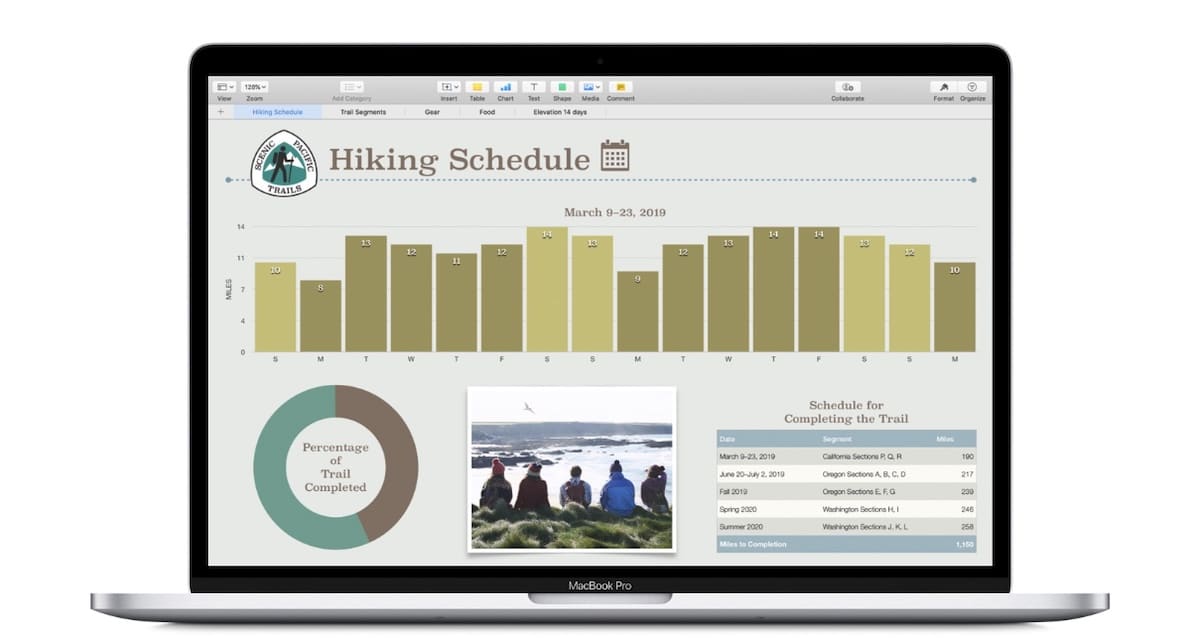
Pages, Numbers và Keynote là sự thay thế cho Microsoft Office mà Apple cung cấp cho chúng tôi cho hệ sinh thái Mac. Bộ ứng dụng này, chúng tôi có thể cài đặt chúng một cách độc lập, thực tế cung cấp cho chúng tôi các chức năng giống như chúng tôi có thể tìm thấy trong Microsoft Office.
Nếu văn phòng của bạn cần tự động hóa họ không đặc biệt lắm, nhờ bộ ứng dụng này, bạn sẽ không cần phải dùng đến các phiên bản Office lậu hoặc sử dụng các tùy chọn khác như LibreOffice, một bộ ứng dụng tự động hóa văn phòng miễn phí khác.
Nếu chúng ta cũng có iPhone hoặc iPad, bộ ứng dụng này, trước đây được gọi là iWork, đồng bộ hóa tất cả các tệp được tạo qua iCloud, vì vậy chúng có thể truy cập được từ mọi thiết bị. Ba ứng dụng này có sẵn để tải xuống hoàn toàn miễn phí thông qua liên kết mà tôi để lại bên dưới.
The Unarchiver
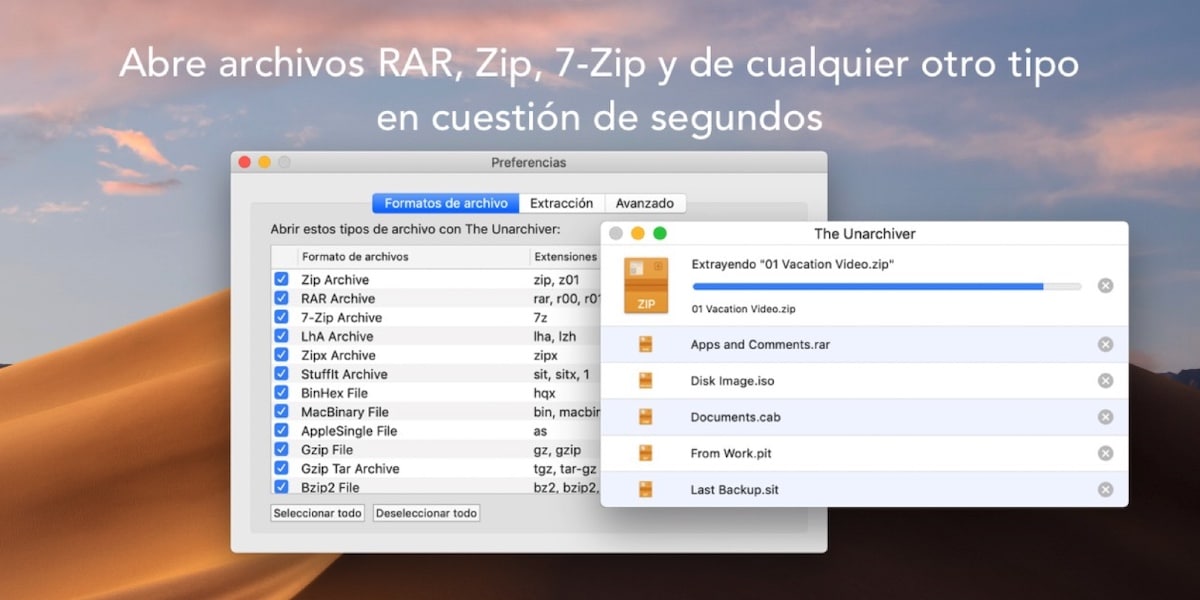
Một trong những ứng dụng tốt nhất mà chúng tôi có thể sử dụng khi làm việc với các tệp nén được gọi là The Unarchiver, một ứng dụng cũng hoàn toàn miễn phí. Ứng dụng này nó tương thích với các định dạng được sử dụng nhiều nhất như Zip, RRA, Tar, Gzip… Nó cũng tương thích với các định dạng cũ như ARJ, Arc, LZH và hơn thế nữa.
Nhưng ngoài ra, cũng cho phép chúng tôi mở tệp ở định dạng ISO và BIN. Nó không chỉ cho phép chúng tôi giải nén loại tệp này mà còn cho phép chúng tôi nén các tệp ở định dạng zip, mặc dù tùy chọn này có sẵn trong macOS.
Spark
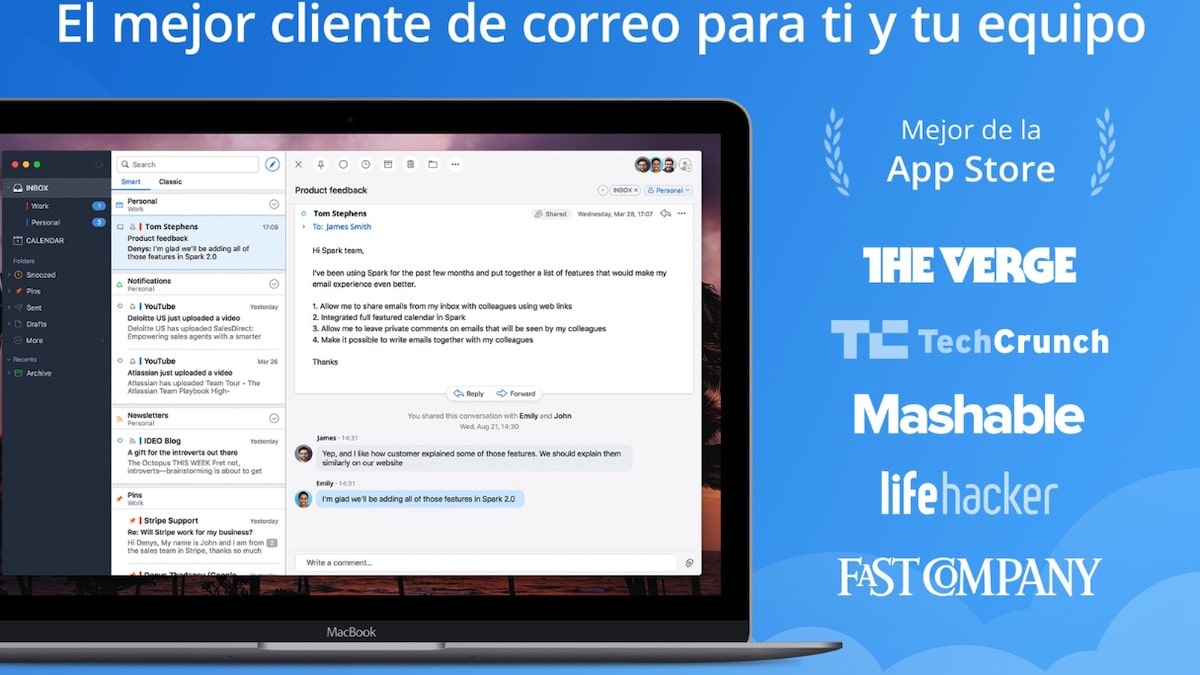
Nếu ứng dụng email mà Apple bao gồm nguyên bản, Mail, thiếu các chức năng và chúng tôi không muốn sử dụng phiên bản web của ứng dụng thư của mình, các nhân viên tại Readdle sẽ sử dụng Spark, một trong những ứng dụng email tốt nhất hiện có miễn phí trên Mac App Store.
Spark tương thích với Outlook, iCloud, Google, Yahoo, IMAP và Exchange. Một số chức năng mà Spark cung cấp cho chúng ta là:
- Lên lịch gửi email vào một thời điểm cụ thể.
- Đặt lời nhắc tiếp theo.
- Chọn giữa các chữ ký email khác nhau.
- Tạo liên kết đến một email.
- Ủy quyền email.
- Một số lượng lớn các tùy chọn để tùy chỉnh ứng dụng.
- Trả lời email thông qua các mẫu mặc định.
Spark cũng có sẵn cho cả iOS và Android, để chúng tôi có thể nhanh chóng đồng bộ hóa các tài khoản mà chúng tôi thêm trong phiên bản Mac trên thiết bị di động của mình hoặc ngược lại. Tải xuống Spark cho Mac.
AppCleaner
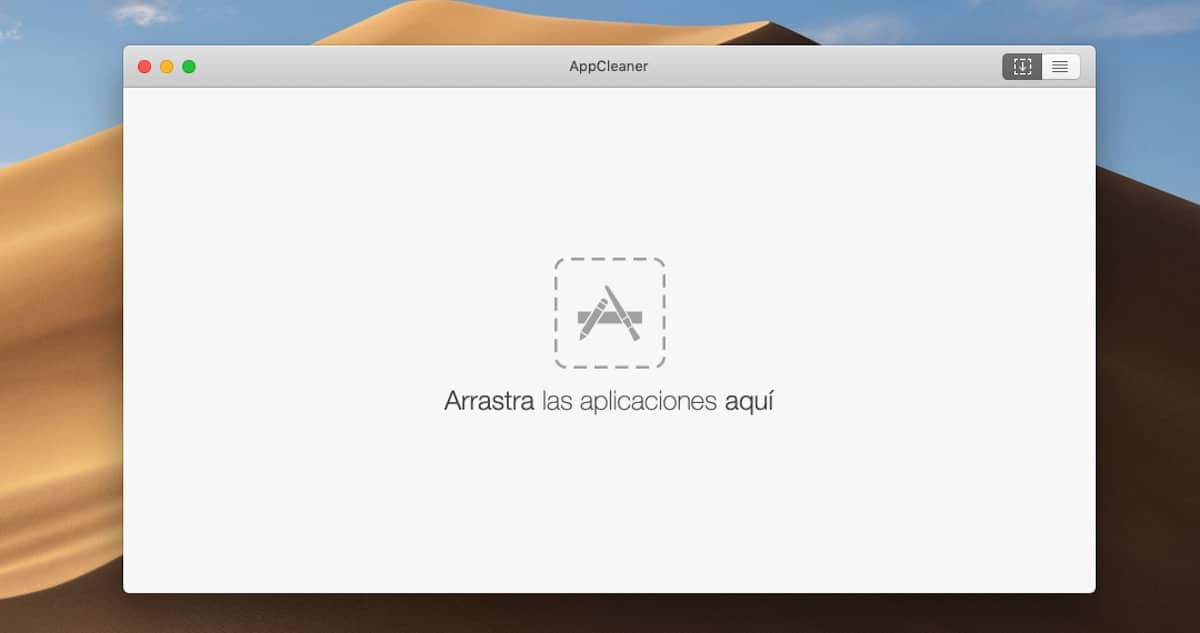
Đôi khi, chúng tôi không thấy rằng không thể xóa một ứng dụng khỏi máy tính của mình cho dù chúng tôi có cố gắng đến đâu. Trong những trường hợp này, chúng ta có thể chiến đấu với máy tính của mình, khởi động lại nó và thử lại mà không thành công và không biết lý do tại sao hệ thống bị lỗi.hoặc để chúng tôi xóa ứng dụng. Trong những trường hợp này, App Cleaner là giải pháp.
App Cleaner là ứng dụng tốt nhất mà chúng tôi có, thậm chí còn tốt hơn ứng dụng gốc trong macOS khi nói đến việc xóa các ứng dụng, vì nó không chỉ xóa các tệp ứng dụng mà còn xóa mọi dấu vết có thể còn sót lại trên máy tính của chúng tôi. Thao tác của nó rất đơn giản là kéo ứng dụng chúng ta muốn vào biểu tượng ứng dụng là xong. Tải xuống AppCleaner.
Microsoft phải làm

Các ứng dụng để tạo danh sách việc cần làm luôn là một trong những ứng dụng phổ biến nhất trên tất cả các hệ sinh thái di động. Nếu chúng tôi cũng thêm khả năng đồng bộ hóa dữ liệu với một ứng dụng máy tính để bàn, loại ứng dụng này sẽ trở thành phải có. Hầu hết các ứng dụng này được trả tiền hoặc yêu cầu đăng ký ngoại trừ Microsoft To Do.
Microsoft To Do ra đời sau khi Microsoft mua Wunderlist. Wunderlist đã trở thành một tài liệu tham khảo trên thị trường ứng dụng tác vụ, một thị trường mà từ đó Microsoft không muốn bị bỏ lại. Microsoft's To Do là ứng dụng việc cần làm đầy đủ tính năng duy nhất dành cho bao gồm tất cả các nhu cầu và nó cũng hoàn toàn miễn phí. Yêu cầu duy nhất để sử dụng ứng dụng này là phải có tài khoản Microsoft (@outlook, @ hotmail ...). Tải xuống Microsoft To Do
Amphetamine

Nếu nhu cầu của bạn được đáp ứng luôn giữ thiết bị của bạn trên, Amphetamine là ứng dụng bạn đang tìm kiếm. Nó không chỉ có khả năng ngăn máy tính của chúng ta tự động tắt mà còn giữ cho nó chạy trong khi một ứng dụng đang hoạt động, ngay cả trong nền. Một khi ứng dụng hoàn thành công việc của mình, nhờ Amphetamine, thiết bị của chúng tôi có thể chuyển sang chế độ ngủ hoặc tắt trực tiếp.
Các tùy chọn khác mà chúng tôi sử dụng để giữ cho thiết bị của chúng tôi luôn hoạt động và ngăn thiết bị chuyển sang chế độ ngủ là:
- Trong khi màn hình Mac của bạn đang được phản chiếu trên một màn hình khác.
- Khi thiết bị USB hoặc Bluetooth được kết nối
- Trong khi pin máy Mac của bạn đang sạc và / hoặc khi pin trên ngưỡng
- Khi bộ điều hợp nguồn của máy Mac được kết nối
- Mặc dù máy Mac của bạn có một địa chỉ IP cụ thể
- Trong khi máy Mac của bạn đang ở trên một mạng WiFi cụ thể
- Trong khi máy Mac của bạn được kết nối với dịch vụ VPN
- Miễn là máy Mac của bạn sử dụng một máy chủ DNS cụ thể
- Trong khi sử dụng tai nghe hoặc đầu ra âm thanh khác
- Trong khi gắn một ổ đĩa hoặc ổ đĩa cụ thể
- Khi máy Mac của bạn không hoạt động trong một ngưỡng cụ thể
VLC

Nếu bạn đang tìm kiếm một trình phát video tương thích với tất cả các định dạng video mà bạn có thể nghĩ đến, ứng dụng duy nhất và tốt nhất trên thị trường, dành cho cả Windows như cho iOS, Android, Linux, Unix, Chrome OS và tất nhiên đối với macOS thì đó là VLC.
Không cần phải tìm thêm nữa vì bạn sẽ không tìm thấy bất kỳ ứng dụng nào cung cấp khả năng tương thích mà VLC cung cấp, kể cả các định dạng hiếm mà máy quay video truyền thống ghi lại.
VLC là một trình phát mã nguồn mở và miễn phí nhà phát triển bởi VideoLAN, và điều đó không chỉ cho phép chúng tôi phát bất kỳ loại video nào mà còn cho phép chúng tôi chuyển đổi các định dạng âm thanh và video khác nhau. Tải xuống VLC cho Mac.
GIMP
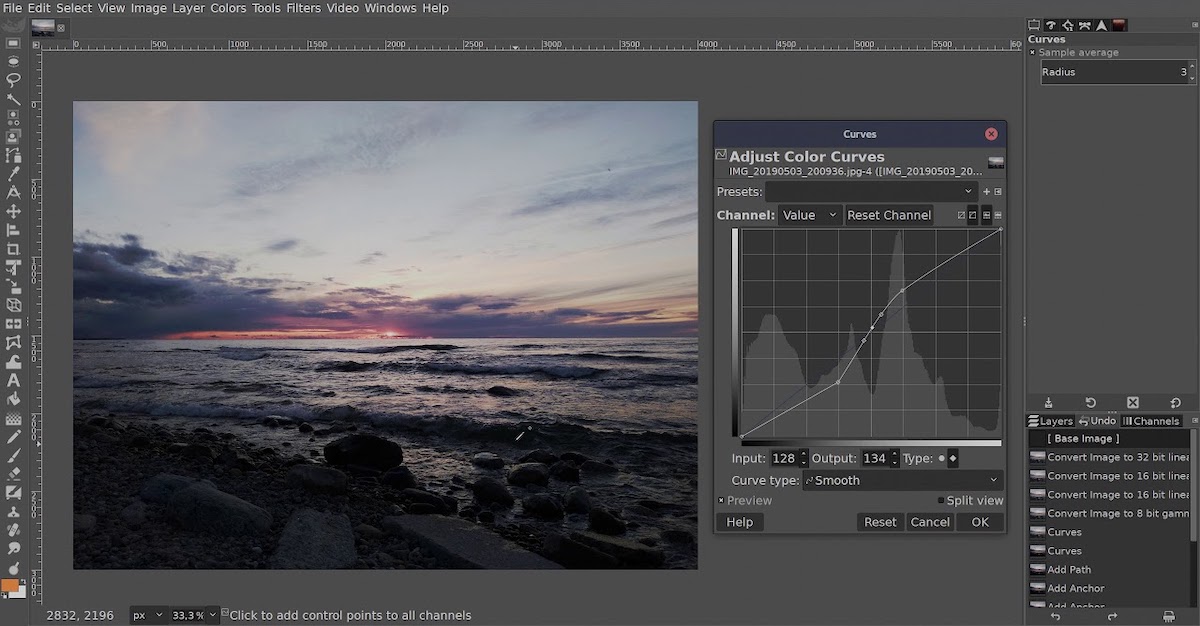
Mọi người đều muốn có Photoshop trên máy tính của bạn, mặc dù sau đó chỉ sử dụng các tùy chọn cơ bản được cung cấp bởi bất kỳ trình chỉnh sửa hình ảnh nào khác như Xem trước, một ứng dụng macOS gốc cho phép chúng tôi xem bất kỳ hình ảnh nào, thay đổi kích thước, xuất nó sang định dạng khác ...
GIMP là VLC của hình ảnh. GIMP hoàn toàn miễn phí và thực tế cung cấp cho chúng ta những chức năng tương tự mà chúng ta có thể tìm thấy trong cả Photoshop và Pixelmator. Ứng dụng này hoạt động thông qua các lớp, vì vậy chúng tôi có thể thực hiện các thay đổi một phần cho hình ảnh mà không ảnh hưởng đến kết quả cuối cùng. Nó cũng bao gồm chức năng sao chép để xóa hoặc sửa hình ảnh.
Giống như Photoshop, bạn có thể thêm các tiện ích mở rộng và trình cắm thêm để thêm các chức năng mới và các tính năng bổ sung ngoài việc cho phép chúng tôi tự động hóa nhiệm vụ đơn giản hoặc hoàn thành mà chúng tôi thực hiện định kỳ. Tải xuống GIMP cho Mac.
DeepL
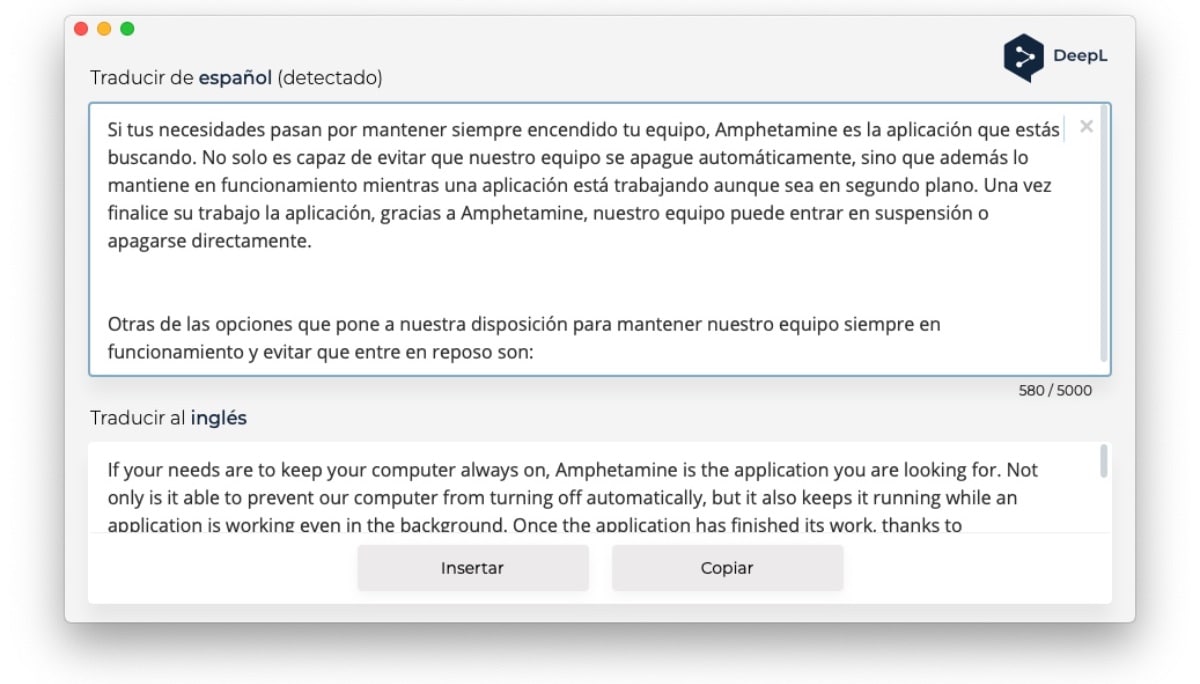
Nếu bạn đang tìm kiếm một trình dịch dưới dạng ứng dụng dừng tùy thuộc vào phiên bản Google dịch qua trình duyệt, DeepL là lựa chọn miễn phí tốt nhất mà bạn có theo ý của bạn. Vì nó không được tích hợp vào trình duyệt, chúng tôi không thể dịch trang tự động như chúng tôi có thể làm trong Chrome. Để dịch văn bản, chúng ta chỉ cần nhấn Control C (2 lần) và ứng dụng sẽ tự động mở với văn bản đã dịch. Tải xuống Deepl cho Mac.
Gạch
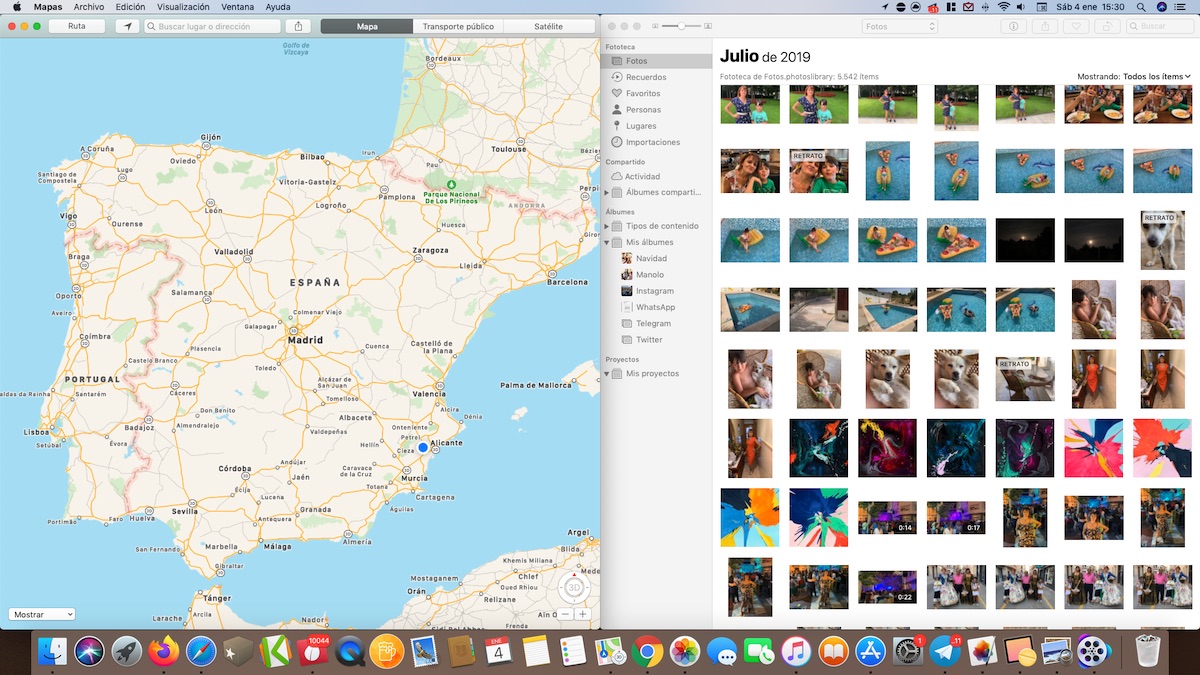
macOS ban đầu cung cấp cho chúng ta chức năng Split View, một chức năng có nhiệm vụ hiển thị hai ứng dụng trên màn hình chia đều. Tuy nhiên, hoạt động của nó để lại nhiều điều mong muốn vì loại bỏ cả thanh ứng dụng và thanh menu trên cùng.
Một giải pháp thay thế miễn phí cho Chế độ xem phân tách được tìm thấy trong Tiles, một ứng dụng chỉ khả dụng bên ngoài Mac App Store và điều đó không cho phép chúng tôi phân phối các ứng dụng trên máy tính để bàn theo ý thích của mình trong khi vẫn hiển thị cả thanh ứng dụng và thanh menu trên cùng. Tải xuống Tiles cho Mac.